-
Laurette

VERSION PERSONAL
Paisaje : 4Ever.eu
Mujer : NIKITA

Tutorial traducido con la autorización de
LULU DESIGN

Tutorial creado con PSP XII

ATENCIÓN
Si desean recuperar los antiguos efectos “Imagen/ Espejo”
“Imagen/Voltear” de las versiones anteriores al PSP14,
les invito se pasen por aquí para instalar los efectos
en las versiones X5 y siguientes
Encontrarán también el gradiente adecuado
“Premier Plan-Arrière Plan” (“Primer Plano-Fondo”)

MATERIAL
Pinchar en el banner de Lulu
para llegar a la página del tutorial original
y descargar de allí el material

FILTROS
Eye Candy 5 Impact / Glass
VM Toolbox / Instant Tile
AFS Import / sqborder 2

PREPARACIÓN
Colocar la máscara en la carpeta adecuada de su PSP
Abrir los tubes, duplicarlos y cerrar los originales

PALETA DE COLORES (incluida en el material)
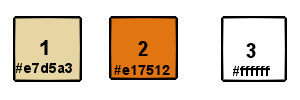

1 – Abrir la capa alfa incluida en el material
Ventana / Duplicar
Cerrar la capa original
Trabajaremos con la copia
Cambiar el nombre de la capa por “Trama 1”
Llenar la capa con el color # e17512
Capas / Nueva capa de trama
Llenar la capa con el color # e7d5a3
2 – Capas / Cargar máscara de disco

Efectos de los bordes / Realzar más
Capas / Fusionar grupo
Efectos de la imagen / Mosaico integrado
con los ajustes predeterminados
3 – Selecciones / Cargar selección de canal alfa
“Alpha-Laurette#1”
4 – Capas / Nueva capa de trama
Copiar y pegar en la selección la imagen del paisaje
Ajustar / Nitidez / Enfocar
Selecciones / Modificar / Seleccionar bordes de selección

5 – Capas / Nueva capa de trama
Llenar la selección de color blanco
Selecciones / Anular selección
Filtro Eye Candy 5 Impact / Glass
con el setting “Clear, No Drop Shadow”
Aplicar una sombra negra 2 / 2 / 80 / 20
6 – Capas / Fusionar visibles
Editar / Copiar
Imagen / Añadir bordes de 3 pixeles # e7d5a3
Selecciones / Seleccionar todo
Imagen / Añadir bordes de 50 pixeles # E17512
Selecciones / Invertir
Editar / Pegar en la selección
Selecciones / Invertir
Aplicar una sombra negra 5 / 5 / 80 / 10
Aplicar la misma sombra en negativo
Selecciones / Invertir
7 – Selecciones / Convertir selección en capa
Filtro VM Toolbox / Instant Tile

Efectos 3D / Bisel interior

Selecciones / Anular selección
8 – Selecciones / Seleccionar todo
Selecciones / Flotar
Selecciones / Fijar
Aplicar una sombra negra 5 / 5 / 80 / 10
Aplicar la misma sombra en negativo
Selecciones / Convertir selección en capa
Capas / Fusionar hacia abajo
Selecciones / Anular selección
9 – Imagen / Añadir bordes de 3 pixeles # e7d5a3
Selecciones / Seleccionar todo
Imagen / Añadir bordes
Imagen / Añadir bordes de 20 pixeles # e17512
Selecciones / Invertir
Preparar un gradiente lineal

Filtro [AFS IMPORT] / sqborder2

Efectos 3D / Bisel interior
con los ajustes del paso n° 7
Selecciones / Anular selección
10 – Capas / Nueva capa de trama
Selecciones / Cargar selección de canal alfa
“Alpha_laurette#2”
Llenar la selección de color blanco
Selecciones / Anular selección
Herramienta Selección
(letra K del teclado)
con estos ajustes

Ajustar / Nitidez / Enfocar
Capas / Fusionar visibles
11 – Copiar y pegar el tube de la mujer
Imagen / Espejo
Colocar según resultado final
12 – Color de Primer Plano # e17512
Color de Fondo # e7d5a3
Con la fuente de letras incluida en el material
y estos ajustes

escribir el título “Laurette”
Aplicar una sombra negra 1 / 1 / 100 / 1
Colocar según resultado final
Imagen / Añadir bordes de 1 pixel de color negro
Firmar el diseño
Imagen / Cambiar el tamaño del diseño completo
a 900 pixeles de ancho
Guardar en .JPEG

Tutorial traducido el 26/08/2017

Espero se hayan divertido
como LULU se divirtió creando el tutorial,
como me divertí yo traduciéndolo para Ustedes

Con mucho placer colocaré sus trabajos
en la Galería especial de esta traducción






